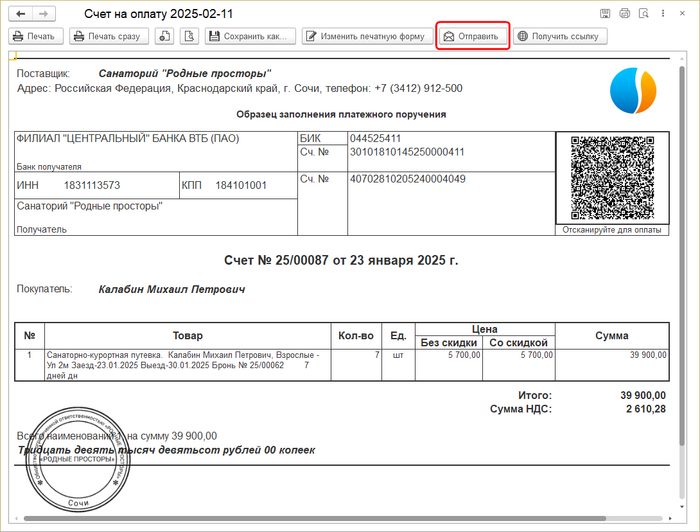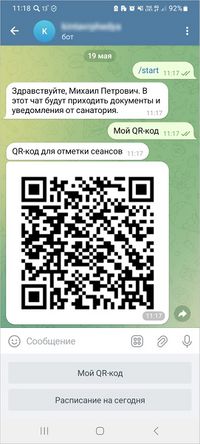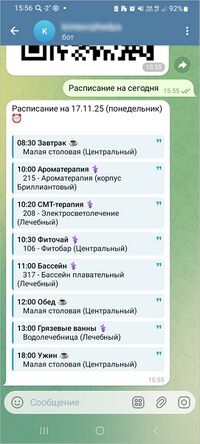Интеграция с Telegram-ботом (КУС) — различия между версиями
м (Юлия Малкова переименовал страницу Интеграция с Telegram (КУС) в Интеграция с Telegram-ботом (КУС) без оставления перенаправления) |
|||
| (не показаны 23 промежуточные версии этого же участника) | |||
| Строка 1: | Строка 1: | ||
| + | {{video|[https://youtu.be/TtKB2irb-DQ Интеграция с Telegram-ботом]}} | ||
| + | {{video2|[https://rutube.ru/video/b9689e13c3d70675ba74d27d7d0e4258/ Интеграция с Telegram-ботом]}} | ||
<noinclude>[[Категория: Интеграция с внешними сервисами (КУС)|Т]]</noinclude> | <noinclude>[[Категория: Интеграция с внешними сервисами (КУС)|Т]]</noinclude> | ||
| − | + | Начиная с релиза 25.01, в программе «Кинт: Управление санаторием» появилась возможность отправлять файлы и сообщения гостям через Telegram-бота. | |
| − | Это | + | Это позволит сотрудникам санатория оперативно отправлять важные уведомления и документы гостям в мессенджер Telegram напрямую из программы. |
| − | Для использования этой возможности организации требуется создать собственного Telegram-бота с помощью @BotFather в Telegram и получить API ключ. | + | Для использования этой возможности организации требуется [https://tlgrm.ru/docs/bots#botfather создать собственного Telegram-бота с помощью @BotFather в Telegram] и получить API-ключ. |
== Порядок подключения == | == Порядок подключения == | ||
| − | + | 1. В интерфейсе «Администратор системы» перейдите на закладку '''Интернет-сервисы''', в раздел «Telegram»: | |
| − | + | * Включите опцию «Использовать интеграцию с Telegram». | |
| − | + | * Введите имя созданного Telegram-бота и полученный API-ключ в соответствующие поля. | |
| − | + | :[[Файл:Раздел Телеграм в Адм.системы.png|600px]] | |
| − | + | 2. В конфигураторе 1С проведите публикацию http-сервиса «TelegramPushNotification». | |
| + | :[[Файл:Публикация сервиса telegram.png|400px]] | ||
| + | 3. В интерфейсе «Администратор системы» перейдите на закладку '''Интернет-сервисы''' и в разделе «Публикация базы» добавьте приложение «Telegram» (для публикации не должна быть включена аутентификация при входе). | ||
| + | :[[Файл:Публикация базы Telegram.png|600px]] | ||
== Использование Telegram-бота == | == Использование Telegram-бота == | ||
| − | + | 1. Перейдите в карточку контрагента или в карточку физического лица и кнопкой '''''Печать''''' откройте печатную форму «Код для Telegram». В этой форме содержится QR-код, который гость должен отсканировать для подключения к чату и идентификации в системе. | |
| − | + | :[[Файл:Карточка контрагента Печать.png|700px]] | |
| − | + | :[[Файл:Код для телеграм.png|500px]] | |
| − | + | 2. Передайте печатную форму «Код для Telegram» гостю любым удобным способом, например, через отправку по электронной почте или в виде ссылки. | |
| − | + | ||
| − | + | 3. После того, как гость подключится к Telegram-боту, отсканировав QR-код, можно будет отправлять ему сообщения и документы. | |
| − | + | ||
| − | + | 4. Для отправки документа: | |
| − | + | ||
| + | :4.1 Кнопкой '''''Печать''''' откройте печатную форму документа (например, счета на оплату). | ||
| + | |||
| + | :4.2 Нажмите в ней кнопку '''''Отправить'''''. | ||
| + | :[[Файл:Печатная форма Отправить.png|700px]] | ||
| + | |||
| + | :4.3 В открывшейся форме рассылки выберите вид сообщения «Telegram». ID чата в табличной части закладки '''Адресаты''' отображается только в том случае, если гость подключился к Telegram-боту. | ||
| + | :[[Файл:Отправка ПФ счета в ТГ.png|700px]] | ||
| + | 5. Сообщение гостю через Telegram-бота можно отправить аналогичным образом — используя форму рассылки. | ||
| + | |||
| + | 6. При необходимости можно активировать отправку через Telegram-бота шаблонных уведомлений по операциям бронирования: для этого требуется активировать вид сообщения «Telegram» в разделе «Уведомления» закладки '''Гостиница''' в интерфейсе «Администратор системы». | ||
| + | :[[Файл:Адм. системы Гостиница Увед.png|600px]] | ||
| + | |||
| + | 7. Сообщения, отправленные гостю (контрагенту) через Telegram-бота, можно посмотреть в журнале сообщений по объекту. Перейти в него можно по кнопке [[Файл:Сообщение по объекту.png]] в карточке контрагента или в карточке физического лица. | ||
| + | |||
| + | 8. В чате с Telegram-ботом гость может воспользоваться командами '''''Мой QR-код''''' и '''''Расписание на сегодня''''' для получения в чате QR-кода для отметки сеансов и расписания на текущий день: | ||
| + | <div class="tleft" style="clear:none; margin-left: 0;">[[Файл:Подключение пользователя к чат-боту ТГ.jpg|200px]]</div> | ||
| + | <div class="tleft" style="clear:none; margin-left: 0;">[[Файл:Чат-бот ТГ Получить QR-код.jpg|200px]]</div> | ||
| + | <div class="tleft" style="clear:none; margin-left: 0;">[[Файл:Чат-бот ТГ Получить расписание.jpg|200px]]</div> | ||
| + | <div style="clear: both;"></div> | ||
Текущая версия на 15:22, 8 декабря 2025
Начиная с релиза 25.01, в программе «Кинт: Управление санаторием» появилась возможность отправлять файлы и сообщения гостям через Telegram-бота.
Это позволит сотрудникам санатория оперативно отправлять важные уведомления и документы гостям в мессенджер Telegram напрямую из программы.
Для использования этой возможности организации требуется создать собственного Telegram-бота с помощью @BotFather в Telegram и получить API-ключ.
Порядок подключения
1. В интерфейсе «Администратор системы» перейдите на закладку Интернет-сервисы, в раздел «Telegram»:
- Включите опцию «Использовать интеграцию с Telegram».
- Введите имя созданного Telegram-бота и полученный API-ключ в соответствующие поля.
2. В конфигураторе 1С проведите публикацию http-сервиса «TelegramPushNotification».
3. В интерфейсе «Администратор системы» перейдите на закладку Интернет-сервисы и в разделе «Публикация базы» добавьте приложение «Telegram» (для публикации не должна быть включена аутентификация при входе).
Использование Telegram-бота
1. Перейдите в карточку контрагента или в карточку физического лица и кнопкой Печать откройте печатную форму «Код для Telegram». В этой форме содержится QR-код, который гость должен отсканировать для подключения к чату и идентификации в системе.
2. Передайте печатную форму «Код для Telegram» гостю любым удобным способом, например, через отправку по электронной почте или в виде ссылки.
3. После того, как гость подключится к Telegram-боту, отсканировав QR-код, можно будет отправлять ему сообщения и документы.
4. Для отправки документа:
- 4.1 Кнопкой Печать откройте печатную форму документа (например, счета на оплату).
- 4.3 В открывшейся форме рассылки выберите вид сообщения «Telegram». ID чата в табличной части закладки Адресаты отображается только в том случае, если гость подключился к Telegram-боту.

5. Сообщение гостю через Telegram-бота можно отправить аналогичным образом — используя форму рассылки.
6. При необходимости можно активировать отправку через Telegram-бота шаблонных уведомлений по операциям бронирования: для этого требуется активировать вид сообщения «Telegram» в разделе «Уведомления» закладки Гостиница в интерфейсе «Администратор системы».
7. Сообщения, отправленные гостю (контрагенту) через Telegram-бота, можно посмотреть в журнале сообщений по объекту. Перейти в него можно по кнопке ![]() в карточке контрагента или в карточке физического лица.
в карточке контрагента или в карточке физического лица.
8. В чате с Telegram-ботом гость может воспользоваться командами Мой QR-код и Расписание на сегодня для получения в чате QR-кода для отметки сеансов и расписания на текущий день: